Зміст
- 1 Як відкрити порти в ОС Windows 8
- 2 Як відкрити порти на Windows 8: Відео
В цей раз ми розглянемо питання, як відкрити порти на Windows 8. Справа в тому, що при підключенні до віддаленого робочого столу, або ж для спільних мережевих ігор необхідно прокинути порти, які спочатку закриті налаштувань брандмауера. Робиться це для підвищення захисту, так як при їх відкритті збільшується ризик того, що до вашого комп’ютера зможе підключитися зловмисник або в систему виявлено вірус.
Однак, іноді нам просто необхідно прокинути порти для обміну інформацією або з інших причин. Крім цього, багато програм, які вимагають виходу в локальні або глобальні мережі також потребують відкритих портах. У будь-якому разі, в цій статті ми розберемо, як це робиться.
Як відкрити порти в ОС Windows 8
Як ви вже, напевно, здогадалися, для початку нам потрібно увійти в налаштування брандмауера. Зробити це можна декількома способами. Ми ж запустимо сервіс найбільш простим і розповсюдженим методом. Для цього натисніть комбінацію клавіш Win+X і виберіть у вікні «Панель управління». Далі, у верхньому правому куті ви знайдете рядок пошуку. Напишіть в ній «Брандмауер». Програма сама знайде потрібний сервіс, а вам залишиться просто запустити його.
Для цього натисніть комбінацію клавіш Win+X і виберіть у вікні «Панель управління». Далі, у верхньому правому куті ви знайдете рядок пошуку. Напишіть в ній «Брандмауер»

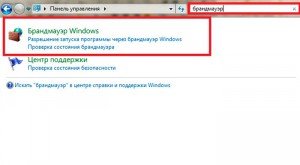
Отже, ми відкрили систему управління брандмауером. Тепер нас цікавить пункт «Додаткові параметри». Знайти його можна в лівому меню. Відкриваємо його. З’явиться вікно, яке називається «Брандмауер в режимі підвищеної безпеки». Воно розділене на три меню – ліве, центральне і праве. Тут можна відкривати і закривати порти для вхідних і вихідних з’єднань. В залежності від ваших цілей, ви вказуєте потрібний варіант.
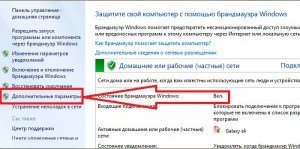
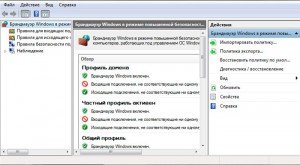
У лівому меню виділяємо правила для вхідних підключень. Після цього в правій частині сервісу потрібно натиснути «Створити правило», після чого з’явитися ще одне вікно. Тут слід вибрати тип правила. Ставимо маркер на пункт «порту». Далі потрібно вибрати тип протоколу, а нижче вказати порти, на які буде діяти створюване правило. Як правило, використовується протокол TCP.
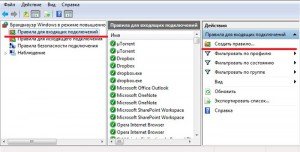
Варто зазначити, що тут можна вибрати всі або один порт. У другому випадку доведеться його вказати. Натискаємо «Далі». На наступному етапі система просить вибрати, в яких випадках дозволяється підключення. Тут ви можете дозволити або безпечне з’єднання, а також заборонити їх. Рекомендується встановлювати другий варіант (безпечне з’єднання), але іноді потрібно і перший (дозволити підключення). Далі вибираємо, для яких доменів застосовується правило. Якщо ви знаєте конкретно домен, то поставте галочку на відповідному пункті. В іншому випадку ставимо маркер на всіх розділах.
Тепер нас просять вказати ім’я правила. Воно може бути будь-яким. Після цього тиснемо «Готово». На цьому створення правила закінчено. Тепер ви знаєте, як відкрити порти в Windows 8. При цьому за аналогічною схемою ви можете прокинути один конкретний або відразу всі порти. В залежності від ситуації обираєте потрібні параметри.


